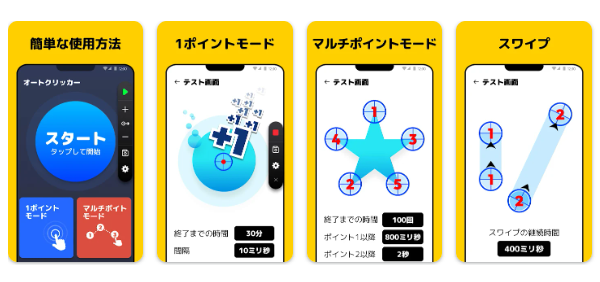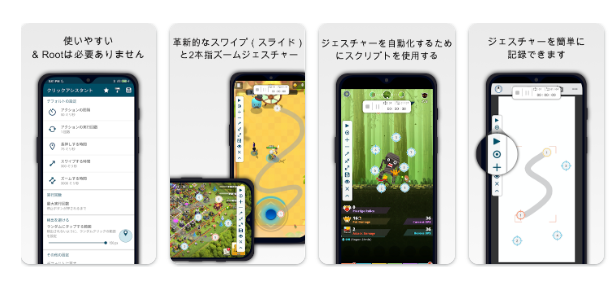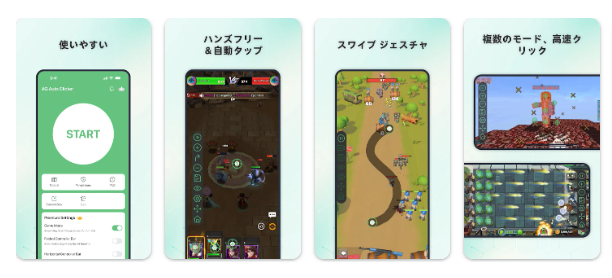本日もやってまいりました!サイト運営スタッフが「知らなきゃ損な android情報」をお届けさせていただきます!

ううん……。アプリを作ったのはいいけど、動作確認に何度もタップ操作の検証をするのが面倒だなぁ。単調で眠くなっちゃうよ……。

オートクリッカーアプリで、作業の補助をしてもらったら? 楽になりますよ!
同じ操作を延々と続けるのって、眠くなってしまいますよね。「誰かに作業を手伝ってほしい!」といういう時に便利なAndroidアプリ「オートクリッカー」を紹介します。注意点も解説しますね!
オートクリッカーアプリを使った操作は、ゲーム等の利用規約によっては「違反行為」となる場合があります。
Androidのオートクリッカーアプリ|厳選3選

Androidでは、GooglePlayストアでさまざまな[操作タイミングを設定して実行してくれる]機能をもったアプリが公開されています。たくさんありすぎると、どれがいいのかわからなくなってきますよね。
そこで厳選したおすすめ3つがこちらです!
- オートクリッカー – 連打ツール、自動タップ|Simple Design Ltd.
- クリックアシスタント – オートクリッカー|Y.C. Studio
- AG Auto Clicker-自動クリックアシスタント|Bright Prospect

いずれもダウンロード数が「1000万+」以上、☆4以上、「アプリの最終更新日が最近のもの」ですよ♪
※ 評価情報・更新日情報は記事作成時のものを参考にしています
1:オートクリッカー – 連打ツール、自動タップ
▽ ダウンロードはこちら
- 1ポイントモード
- マルチポイントモード
- スワイプ
にも対応! シンプルな設定画面で直感的にわかりやすく設定できます。他のクリッカーアプリと比べての魅力は、まさに「シンプル」であること!
たくさん機能があってもどうせ使わないなら、とことんシンプルな方が嬉しいですよね。そんな方に特におすすめです。
- 「単純な連続タップ機能さえあれば、それだけでいい」という人
- 「アプリ容量が軽い方がいい!」という人
- 「オートクリッカーを使うのは初めてで、まずはどんなものか試したいだけ」という人
▽ ボタンも大き目で、設定画面もハッキリと見やすいコントラストです。シンプル!
出典:Google Playストア
2:クリックアシスタント – オートクリッカー
▽ ダウンロードはこちら
- クリック
- ランダムタップ
- カーブスワイプ
- 2本指ズームジェスチャー
などに対応しています! タッチ時間(長押し)や、タップの繰り返し数などをカスタマイズすることもできるのが特徴です。
- 「細かく動作をカスタマイズしたい」という人
- 「他のクリッカーアプリでは操作に対応しきれない……」という人
▽ スワイプでカーブするようなルートを描いたり、2本指でズーム操作をしたり。他クリッカーアプリで物足りない時に、まさに「かゆいところに手が届く」アプリですね。
出典:GooglePlayストア
3:AG Auto Clicker-自動クリックアシスタント
▽ ダウンロードはこちら
- レコードモード(タップ、スワイプ、長押しなどをキャプチャして自動化)
- マルチタッチモード(複数のタップやスワイプを同期・順番に実行)
- 同期クリックパターン(複数ターゲットを同時にタップ)
- カスタムクリックターゲット
など、かなり複雑な操作もカスタマイズ対応できます。できることが多い分、設定時の操作も複雑そうに感じるかもしれませんが、細かく操作をコントロールしたい時に便利です。
- 「機能が豊富なら、広告が多めでも構わない!」という人
- 「さまざまな操作に対応させたい!」という人
▽ 紹介画像の設定画面では英語表記ですが、日本語表記もできますのでご安心を!
出典:GooglePlayストア
▽ アプリをインストール後、最初に開いた時に言語設定の画面が表示されます。「日本語」のボタンをタップした後、画面右上に「✓」マークが出るので「✓」をタップ! 画面が日本語表記になります。
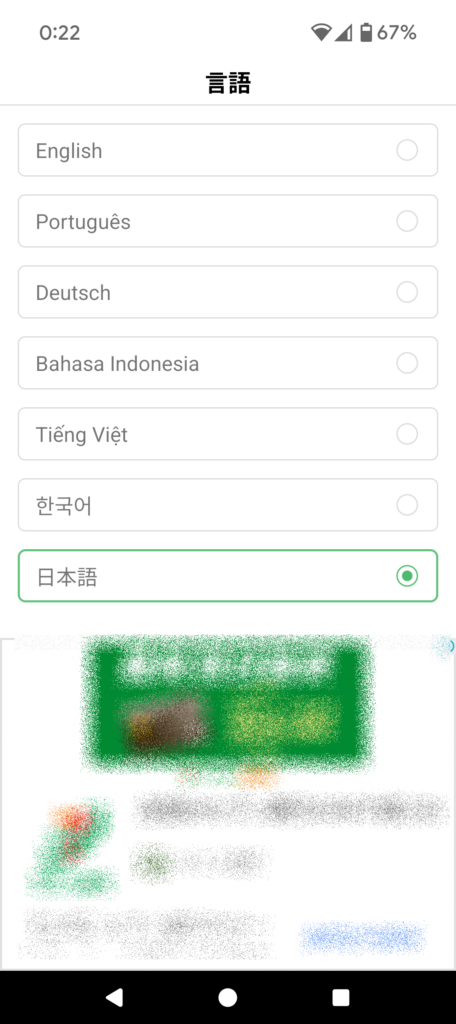
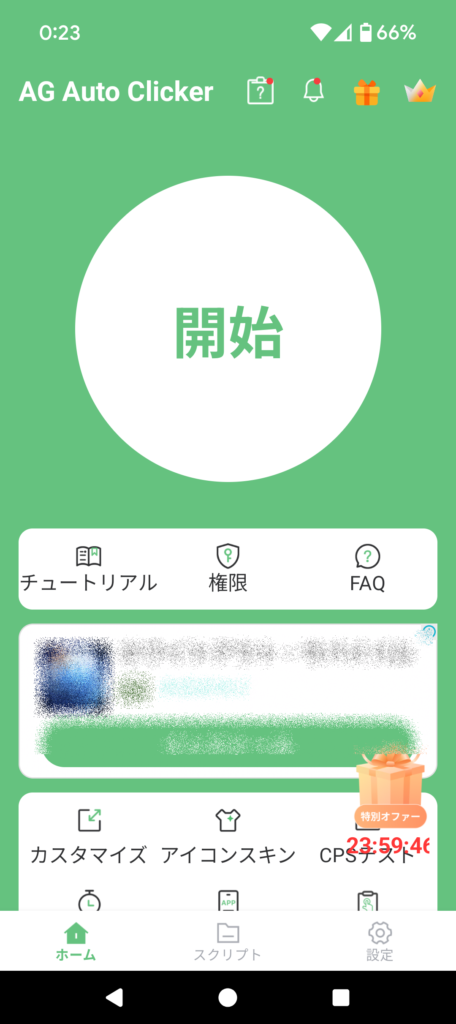
オートクリッカーってどんなアプリ?

「自動クリッカー」「自動タップ」「自動スワイプ」アプリとも呼ばれ、[ タップ ] や [ スワイプ ] のタイミングを設定、人間の代わりに操作を自動で行ってくれるアプリの総称です。
- 料理中で手が離せない時に、電子書籍アプリのページスクロールを自動でやってもらう
- 単純作業になりがちな操作(同じ場所をタップし続けるなど)を自動でやってもらい、自分はその分、画面の観察に集中できる
など
事情があって片手/両手が使えない時や、違う作業をしながら「ながら作業」でスマホを使いたい時、代わりに操作してくれる人がいると助かりますよね。そんな時、【自動でクリック(タップ)をしてくれるアプリがあなたの補助になる】というわけです。

ただし、便利なばかりではなく、使用にあたっては注意点もあります! デメリット・リスクもあることを認識した上で、使用を判断してくださいね。
オートクリッカーアプリを使う時の【注意点】

これらのアプリには、次のようなリスク・デメリットがあります。
- 使用場面によっては「違反行為」になるおそれ
- 悪用がゆるされるわけではない
- 操作を肩代わりしてもらっている間も、画面から目を離すのはリスクがある
1:使用場面によっては「違反行為」になる
ゲームアプリなどでは、ユーザー規約で「ツールを使った機械的な操作は禁止」「外部ツールの使用厳禁」といったルールが設けられている場合があります。そうした場合、アプリ機能で自動タップするなどの行為が違反行為となってしまうおそれも。

「違反」と見なされると、アカウントが凍結されたり、出禁になってしまったり、といった措置が取られてしまうかもしれません……。

利用規約をよく確認して、違反行為にあたらないか見ておきましょう!
2:悪用がゆるされるわけではない
便利ですが、人を困らせたりする目的で使用するのは当然NG! 悪戯目的などで悪用するのはやめましょう!

便利機能で操作を自動化しても、行動や結果の責任は使い手が負うものです。
3:画面から目を離すのはリスクがある
いくら操作が自動化できるといっても、これ自体は設定されたタイミングに従って [タップ] や [スワイプ] の反応をしているだけです。もし途中でイレギュラーな事態が発生しても、止まらずに操作が続けられるでしょう。
たとえば、これまで無かったタイミングで画面上に急に広告が出てきたり、UI(ユーザーインターフェイス)が変わって今までとは違うところに操作ボタンが登場したり。もし目を離したタイミングで、意図しないボタンを自動タップしてしまったら? 困りますよね。

イレギュラーが発生した時にすぐに気づけるように、できるだけ画面から目を離さない方がいいですね。

使うアプリによっては、緊急停止がすぐにできないかもしれません。万一に備えて、止め方もしっかり把握しておきましょう!
▽ あわせて読みたい|よく似た不具合で、ゴーストタッチというトラブルも……。
まとめ
この記事では、Android向けのオートクリッカー機能アプリの紹介、注意点などをお伝えしました。
代わりにタップ/スワイプなどの単純操作の繰り返しを行ってくれます。とても便利な反面、規約によっては違反となったり、思わぬ操作につながってしまったりといったリスク・デメリットもあります。
使用する際は規約などをよく確認し、いざという時はすぐに停止できるように備えておきましょう!
最後までお読みいただき、ありがとうございます。